1. 네트워크 설정해주기!
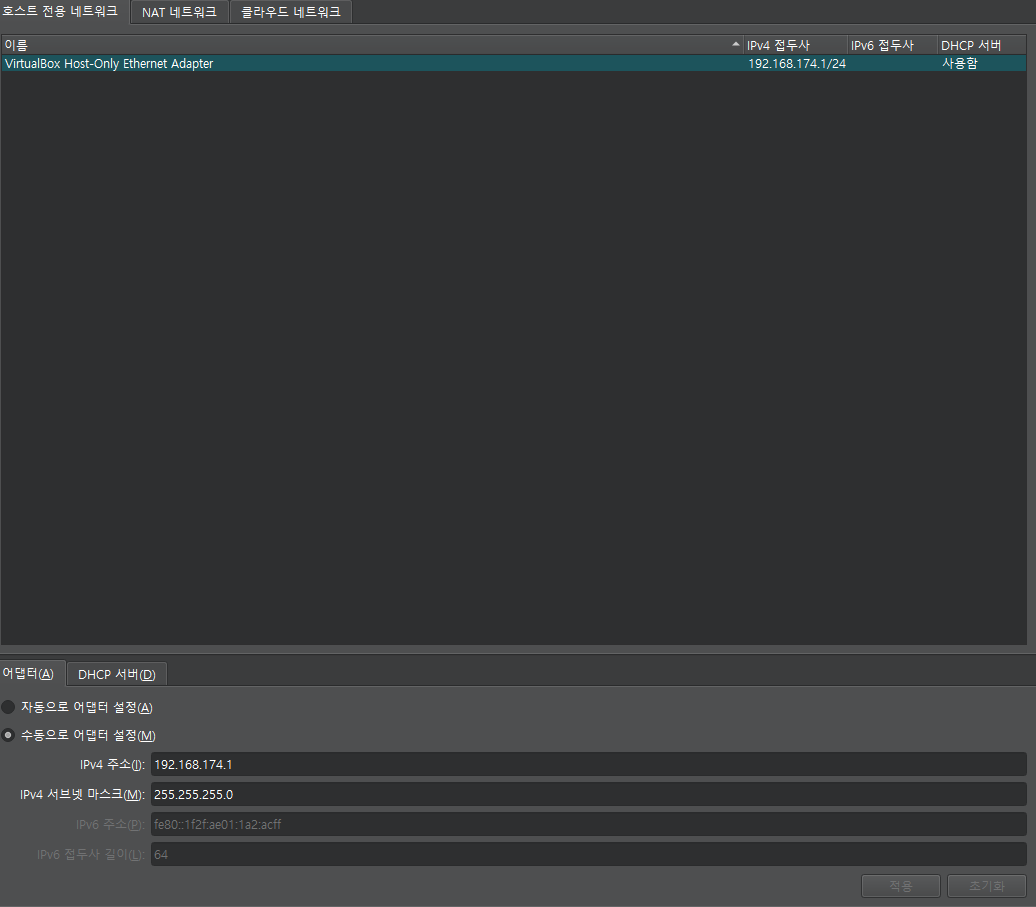
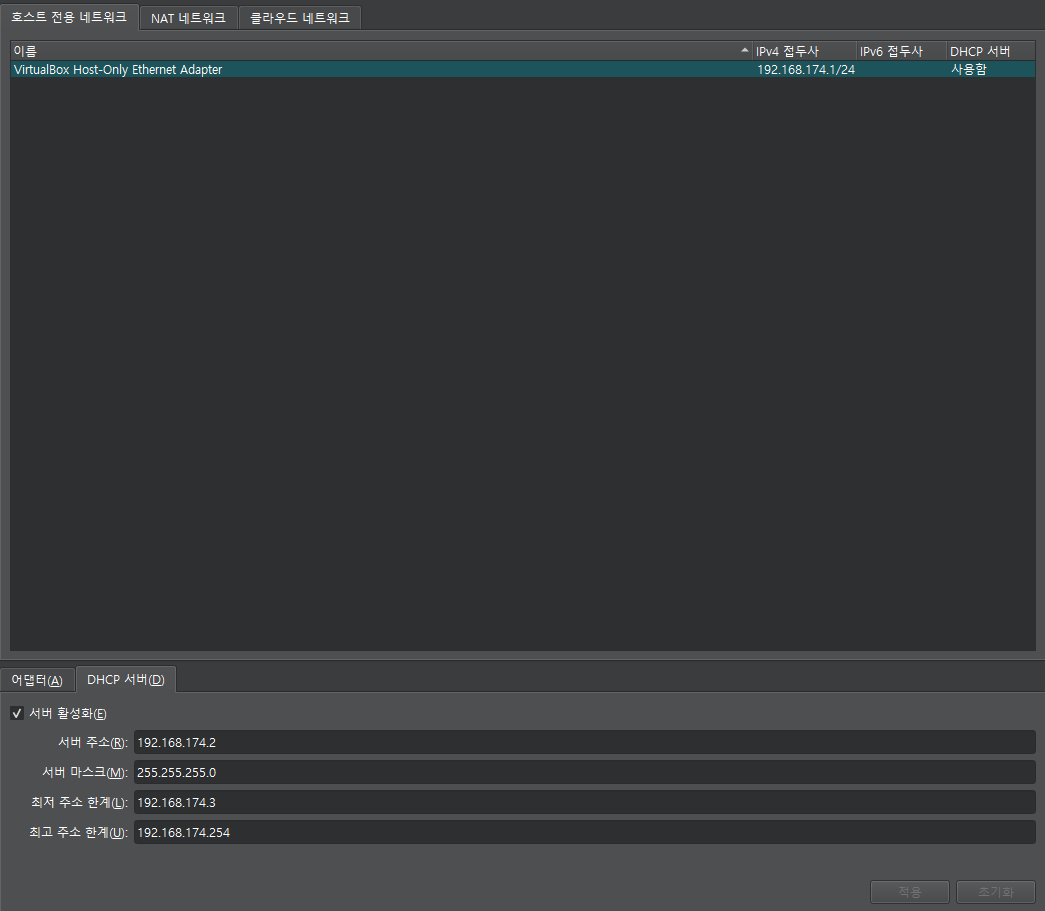
2. NAT(Network Address Translation) 네트워크도 설정해주기
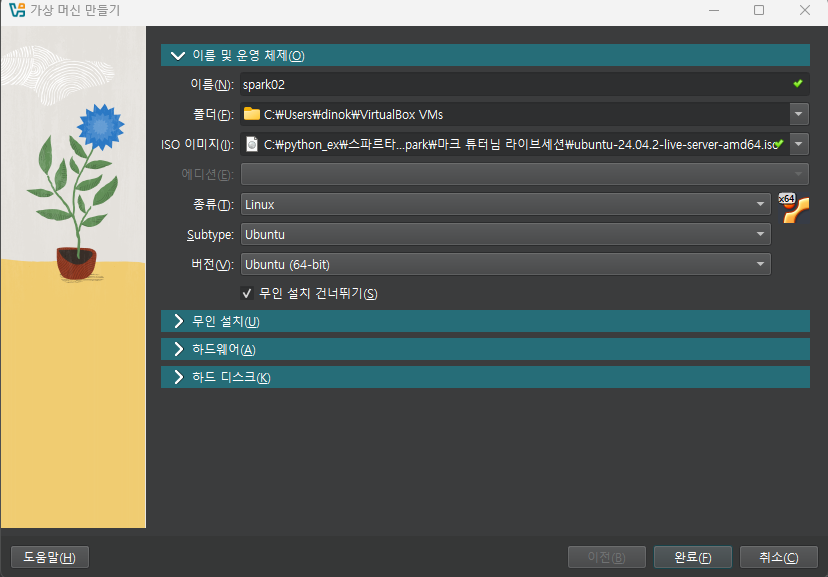
- iso 이미지 꼭 첨가하기!
- 그래야 무인 설치 건너뛰기가 가능!
- VirtualBox에서 가상 머신(VM)이 외부 인터넷에 접속할 수 있도록 해주는 네트워크 모드
- DHP 활성화 : DHCP를 활성화 하면, NAT 네트워크에 연결된 가상 머신들이 자동으로 IP 주소를 할당받습니다.
- 즉 사용자가 수동으로 IP주소를 설정할 필요 없이, 가상머신을 켜면 자동적으로 같은 주소를 부여 받게 됨
- Ubuntu 설치시 수동 IP설정을 하기 떄문에,DHCP는 필요 없음!
- 그러므로 비활성화 하기
3. 가상 머신 만들기
- 메모리 압박이 심해서 4096MB 에 2core 50GB로 설치
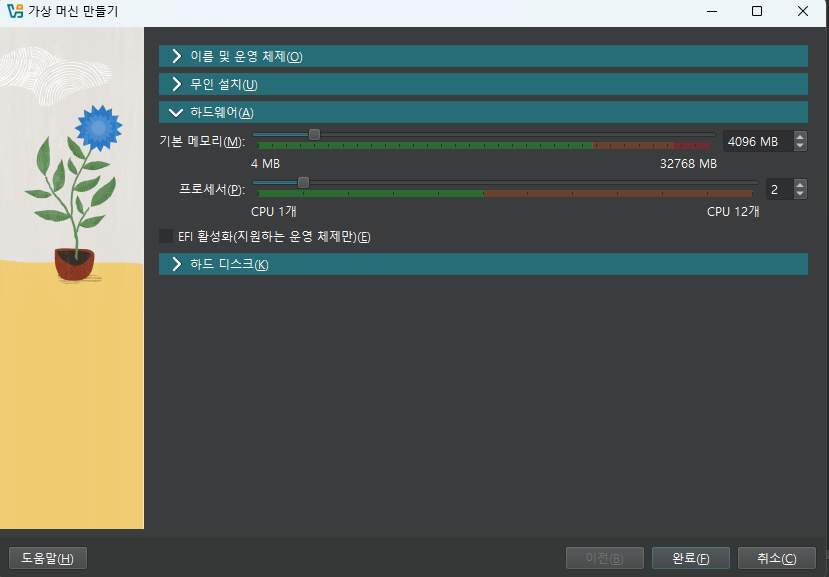
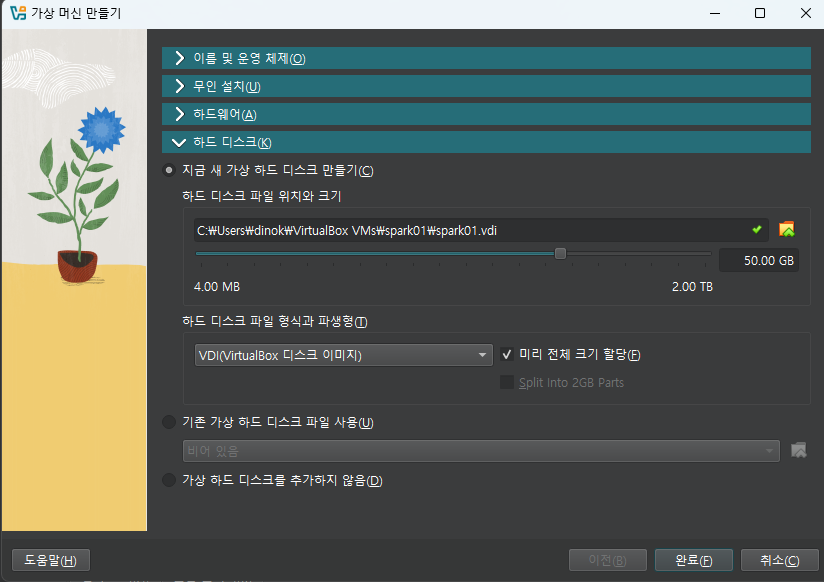
4. 확인하기!
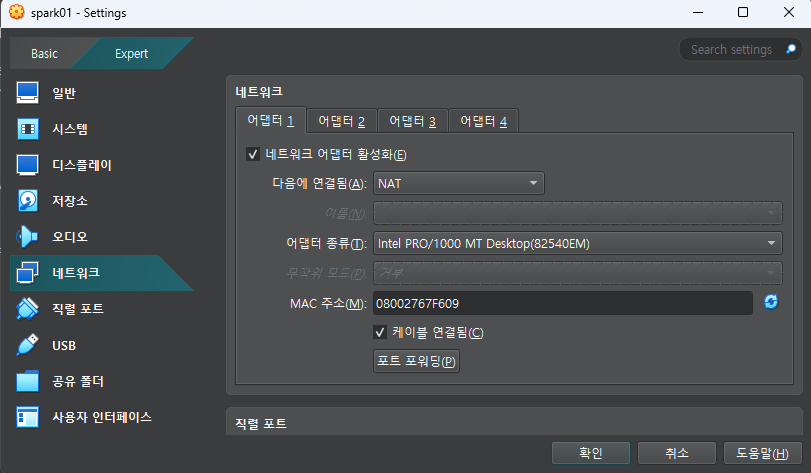
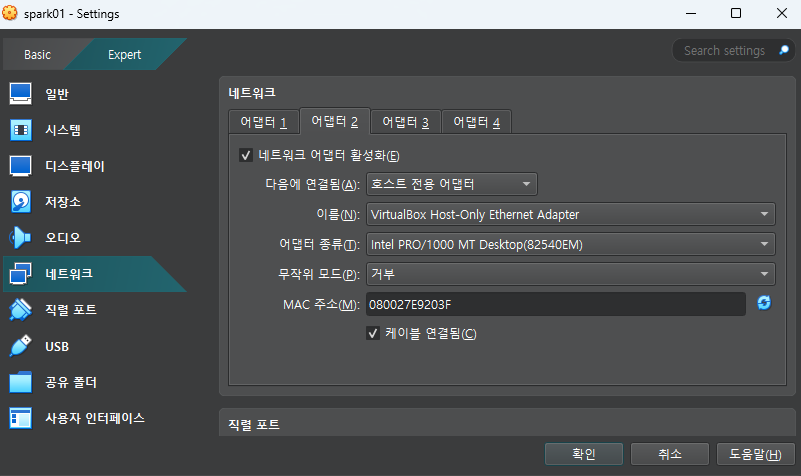
5.시작하기
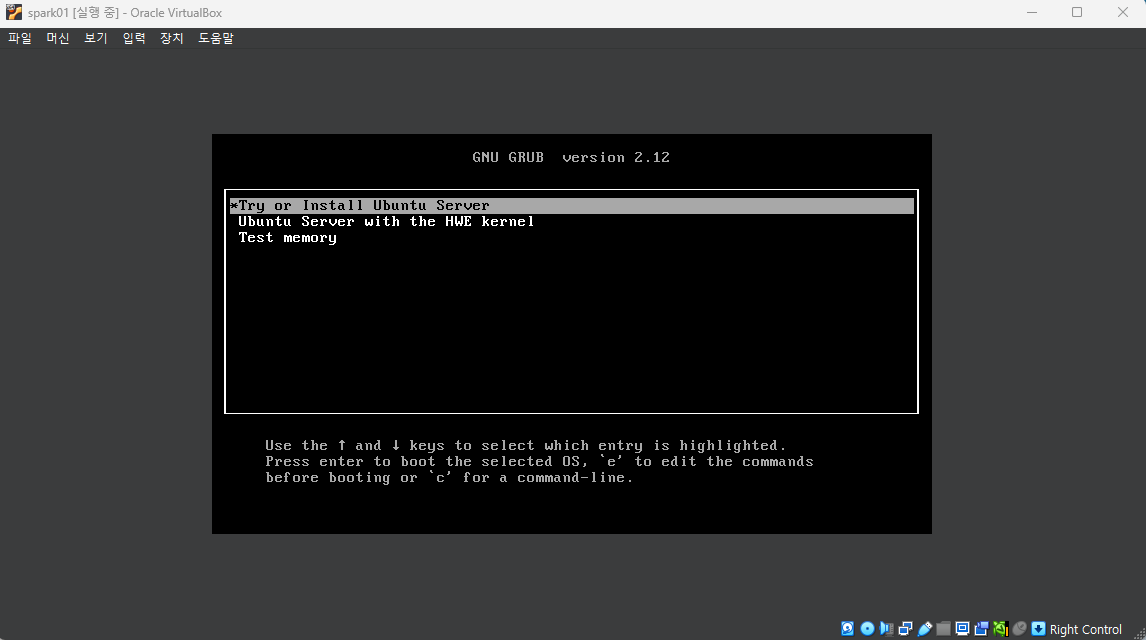
- 언어 설정
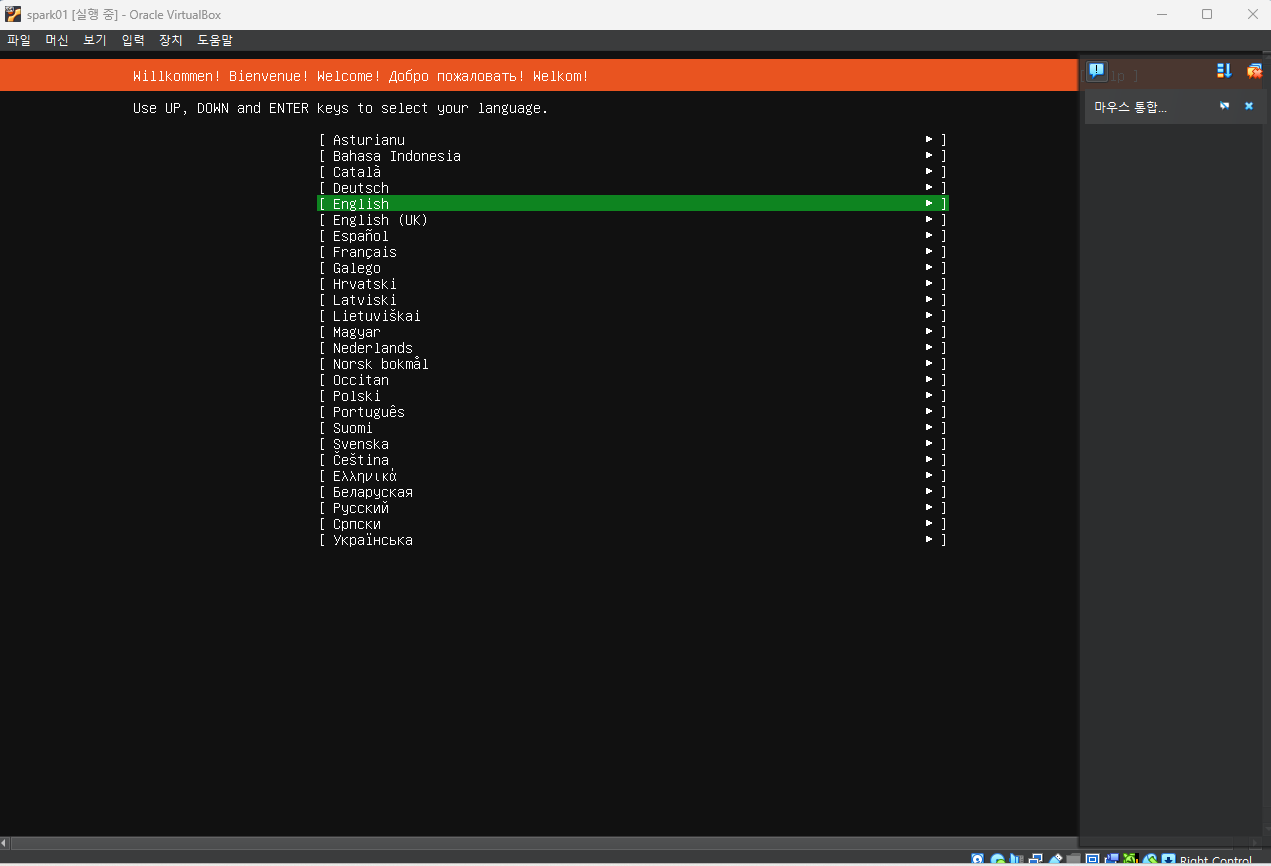
- Network Configuration 나올때까지 기달려 주기!
주의점 : 위에꺼는 Nat network로 건들면 안됨
enp0s3 (NAT):
→ Ubuntu가 인터넷에 나가기 위한 네트워크니까 절대 건들지 말고 자동으로 두기
enp0s8 (Host-only):
→ 호스트(Xshell, VSCode)에서 Ubuntu로 SSH 접속하려는 용도니까
이쪽만 수동으로 IP, Gateway, DNS 입력해서 설정
- IPv4 method/Mannul 설정해주기
- Mannul로 하는 이유 : mannul로 해야 연결 할때마다 바뀌지 않고 통신이 가능해짐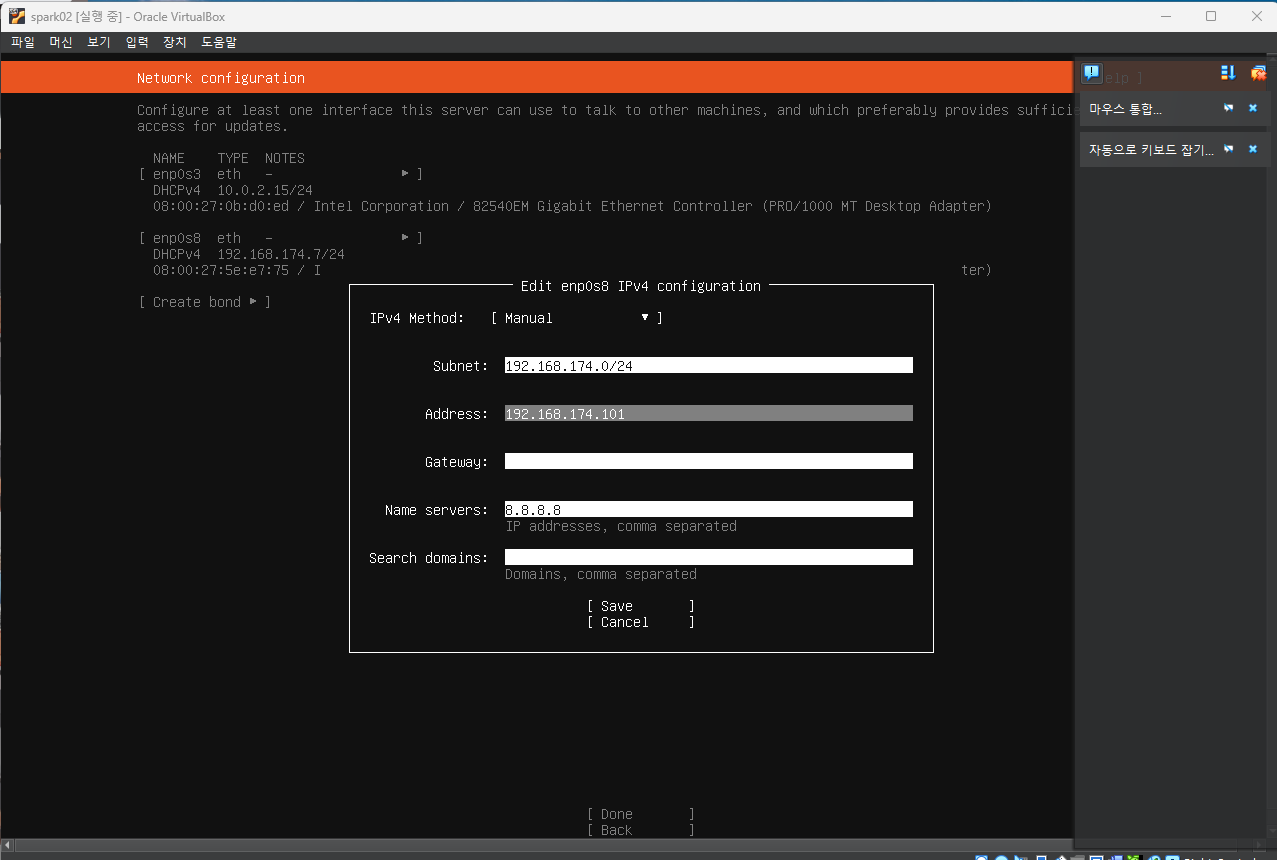
- static으로 뜨면 잘 된거!
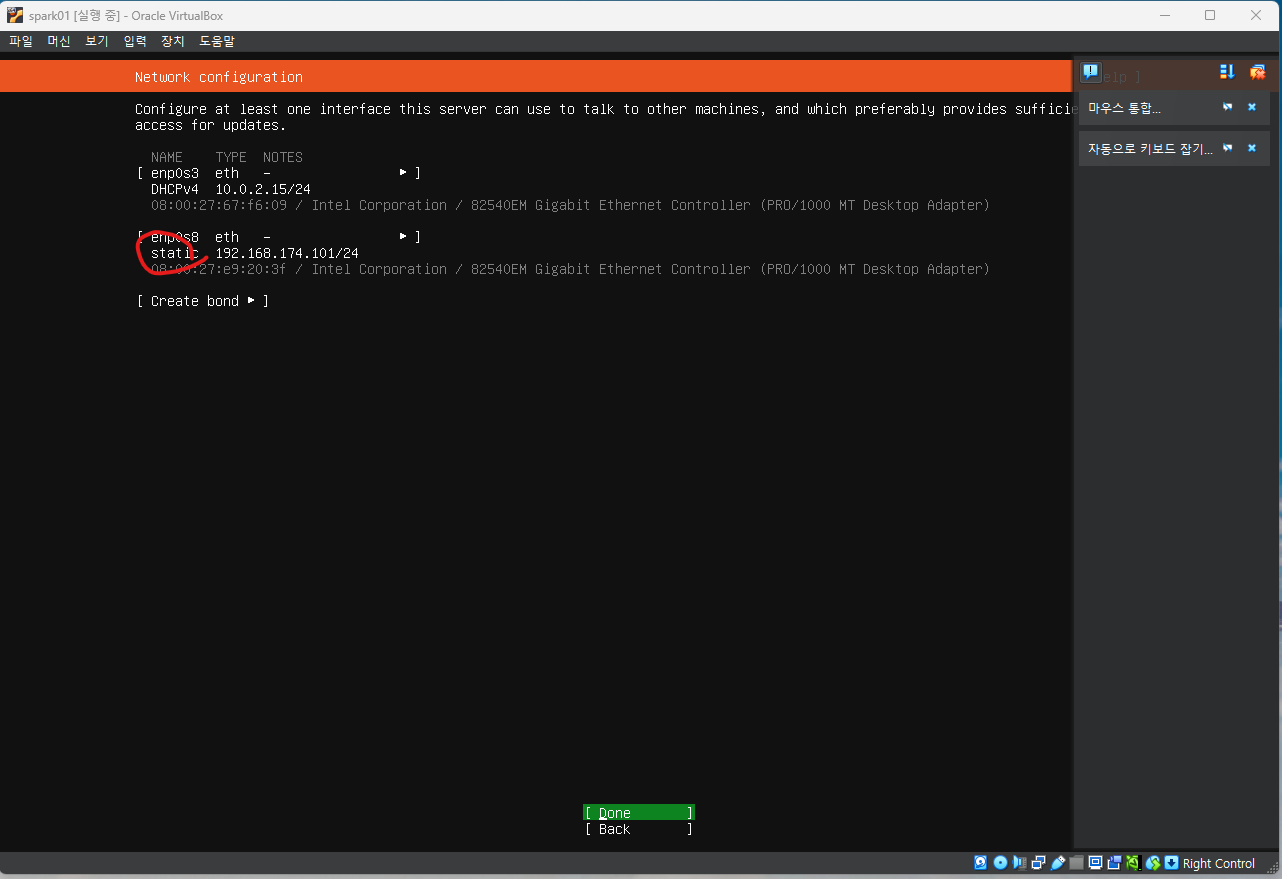
- profile 입력
- 여러개 만들때 servers name만 다르게 해주기
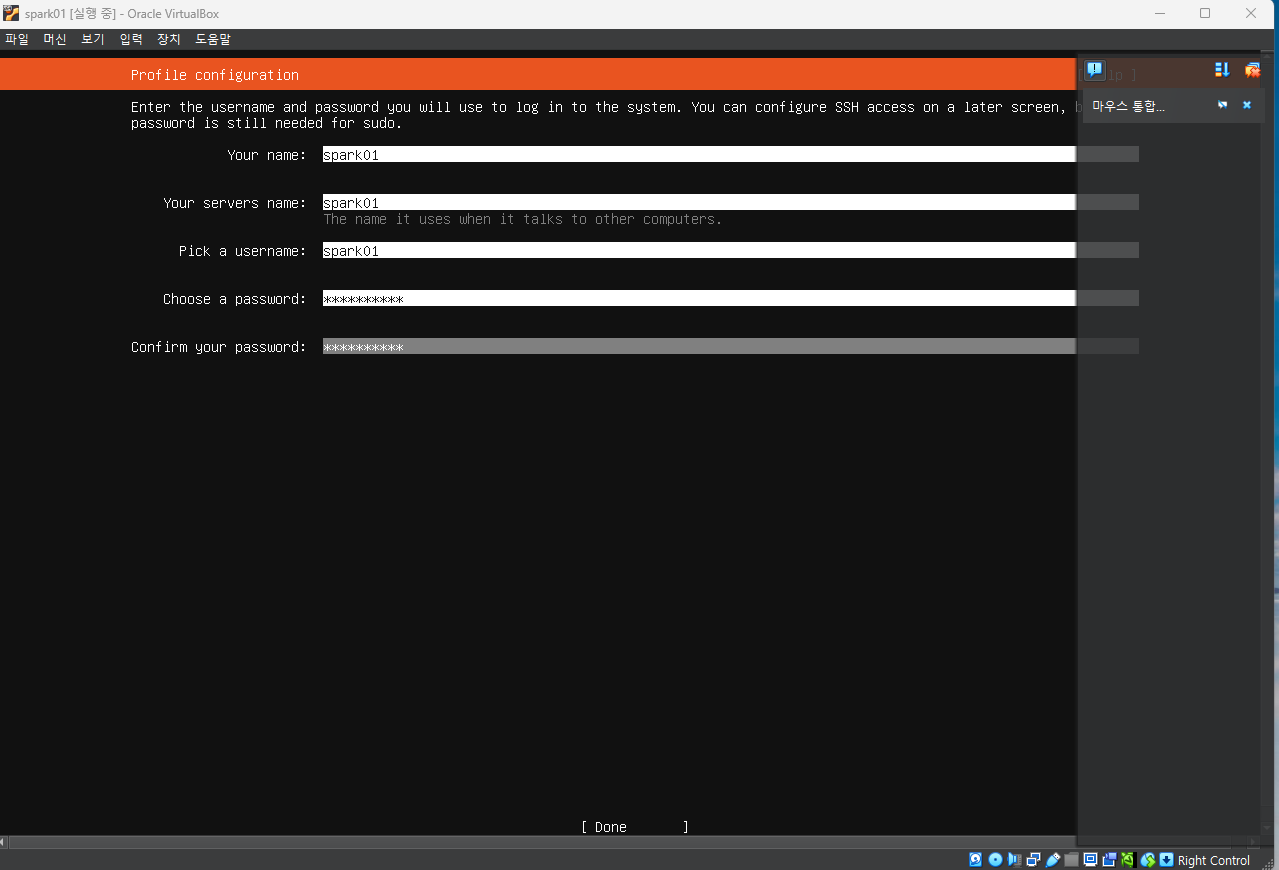
- OpenSSh server 체크하기
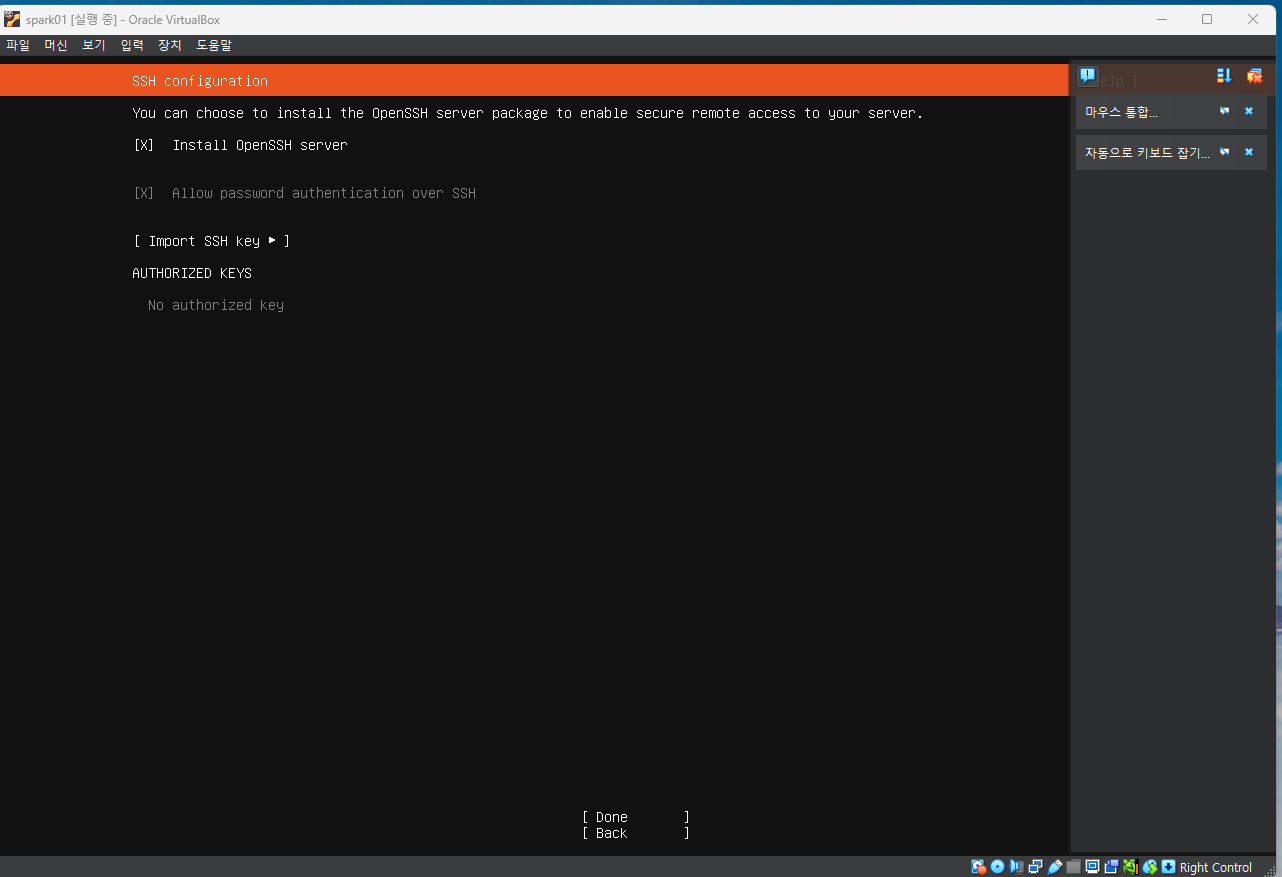
- 다운받기 시작!
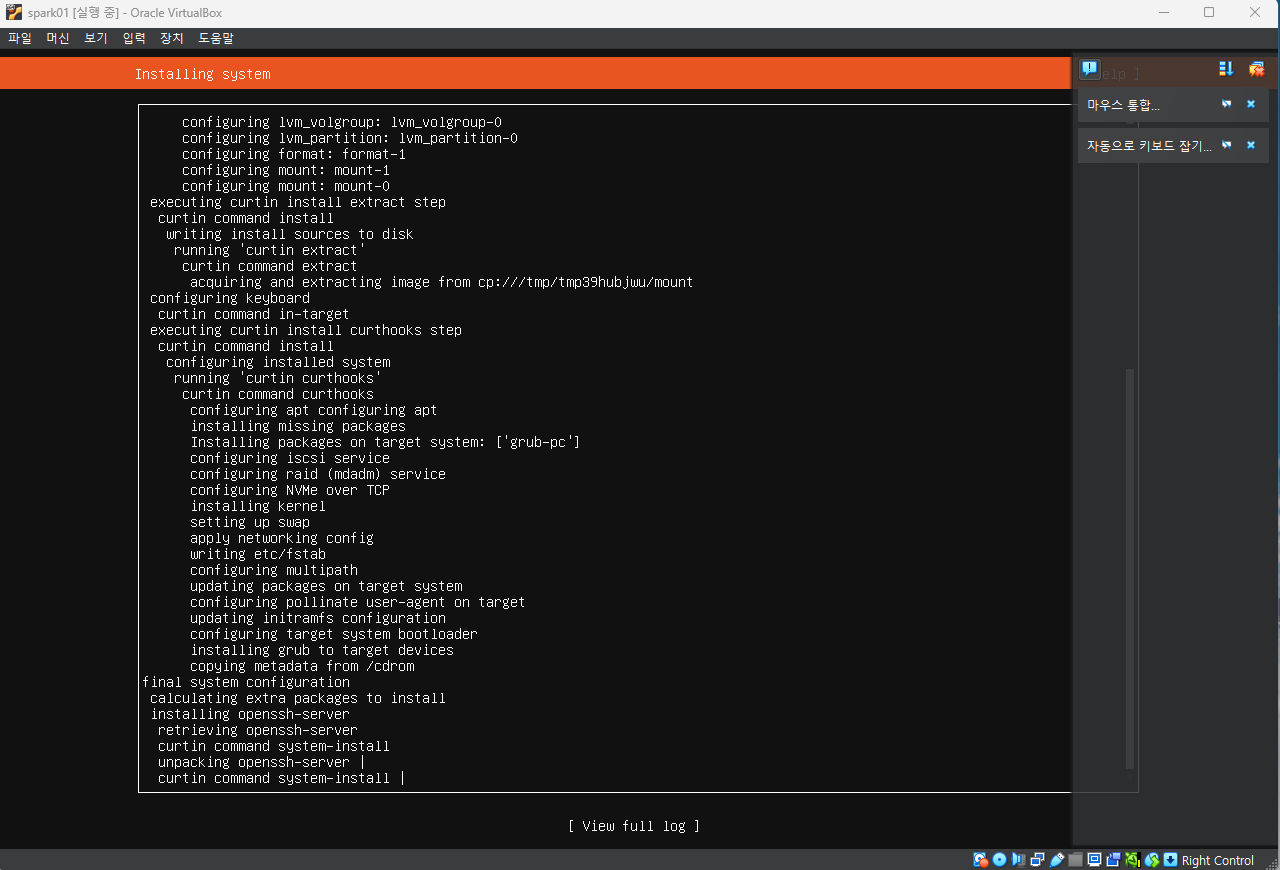
설치 완료해서 리붓 진행
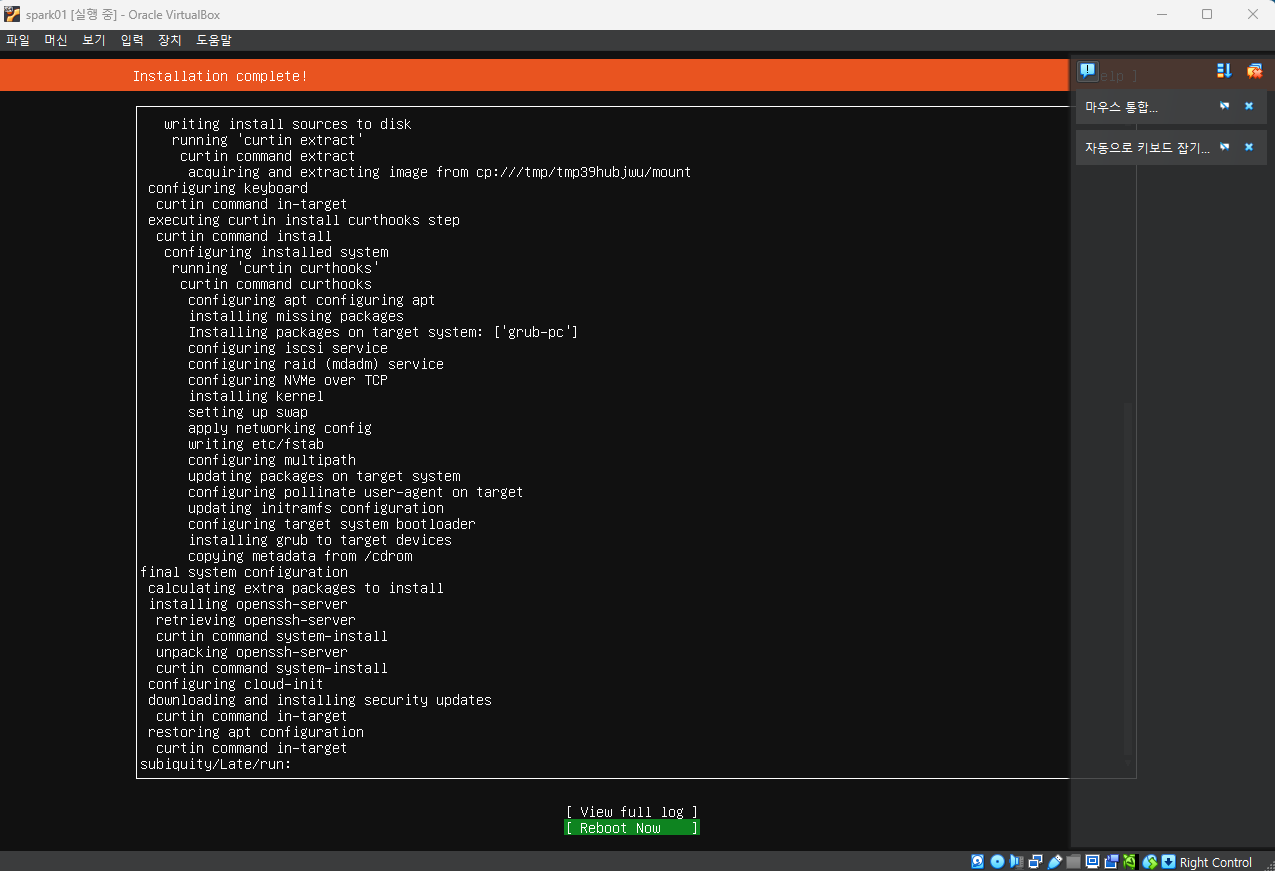
에러가 발생하면 enter 한번 눌러주기
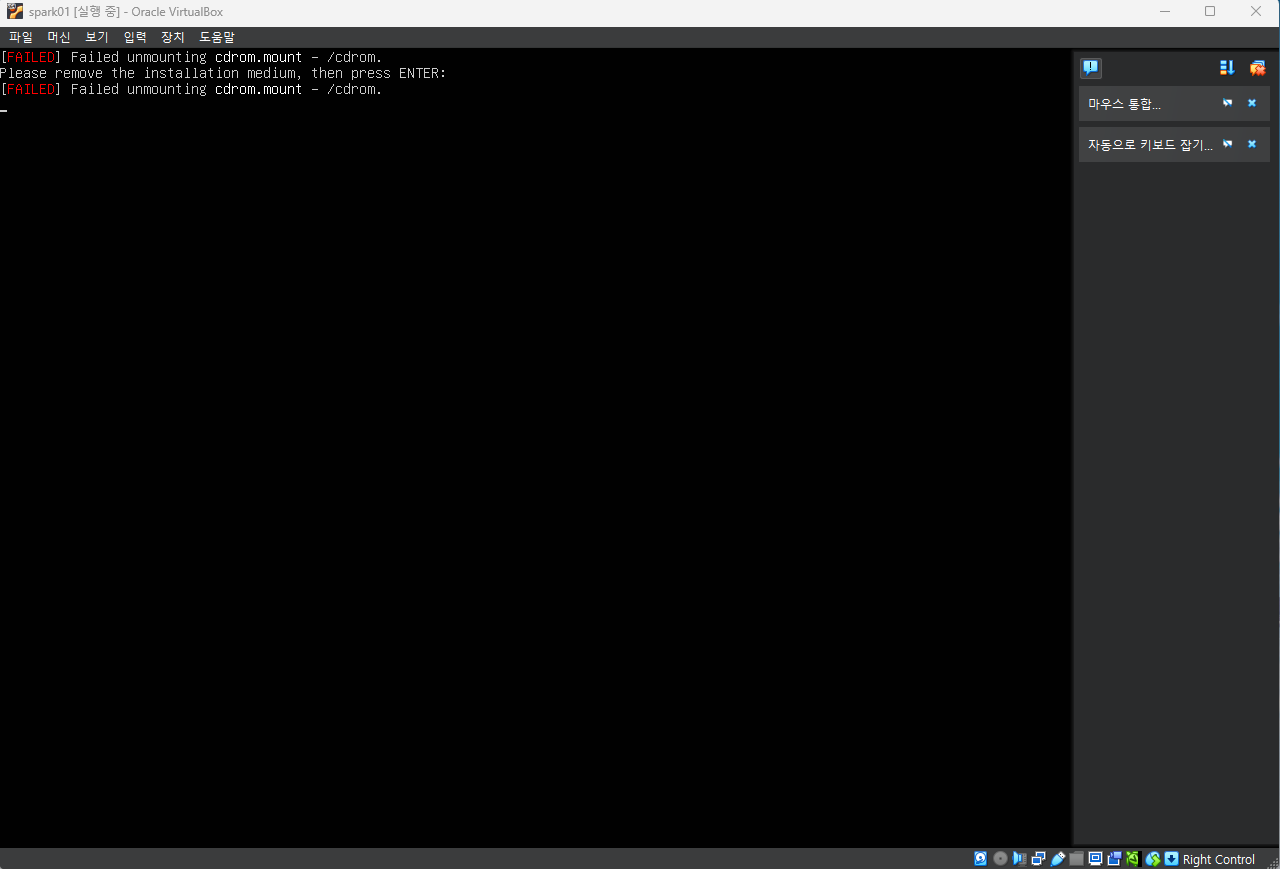
ping 8.8.8.8을 입력하고 제대로 작동하는 지 확인
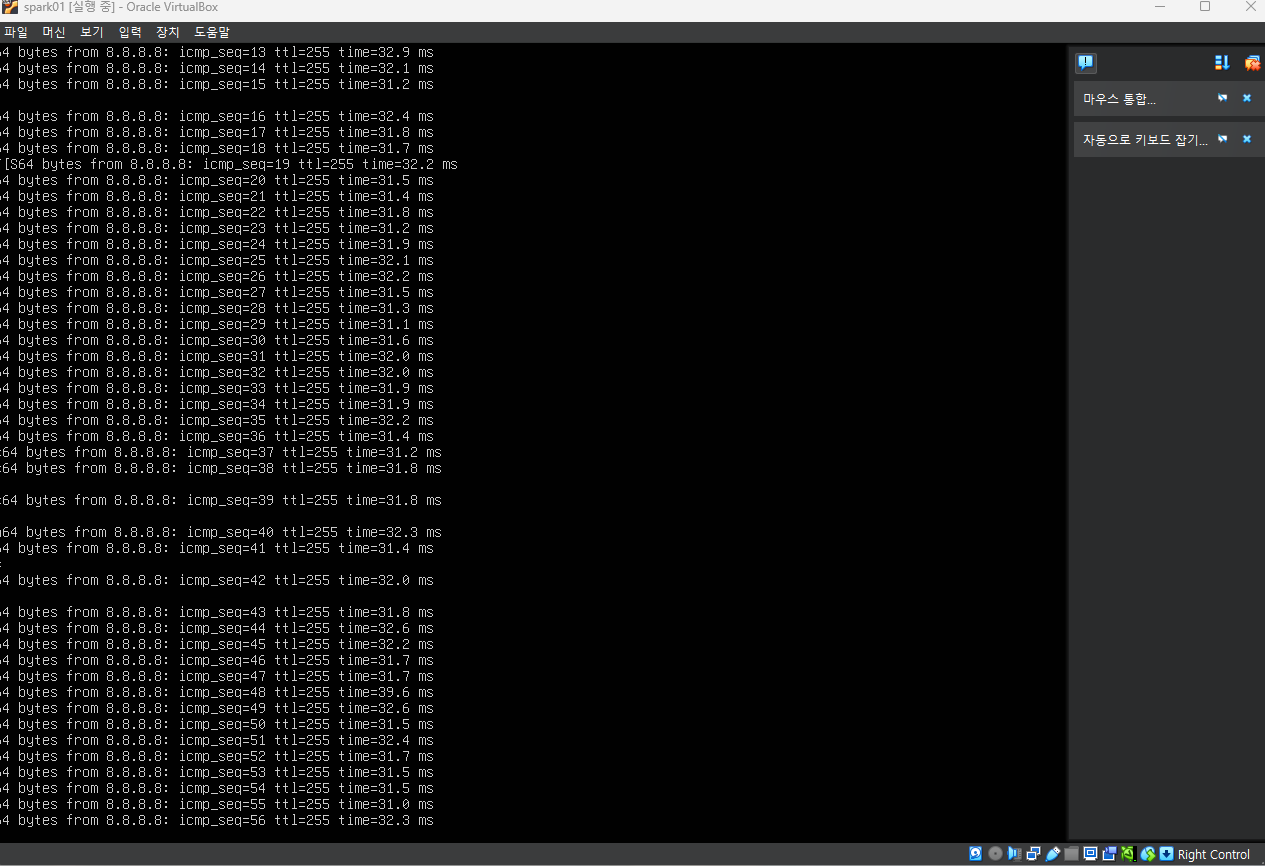
- crtl + C 누르면 작동 멈출 수 있음
sudo apt-get update를 이용해 업데이트 진행
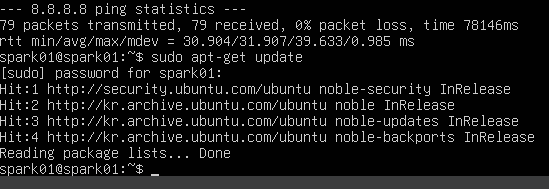
6.MobaXterm에서 연결하기
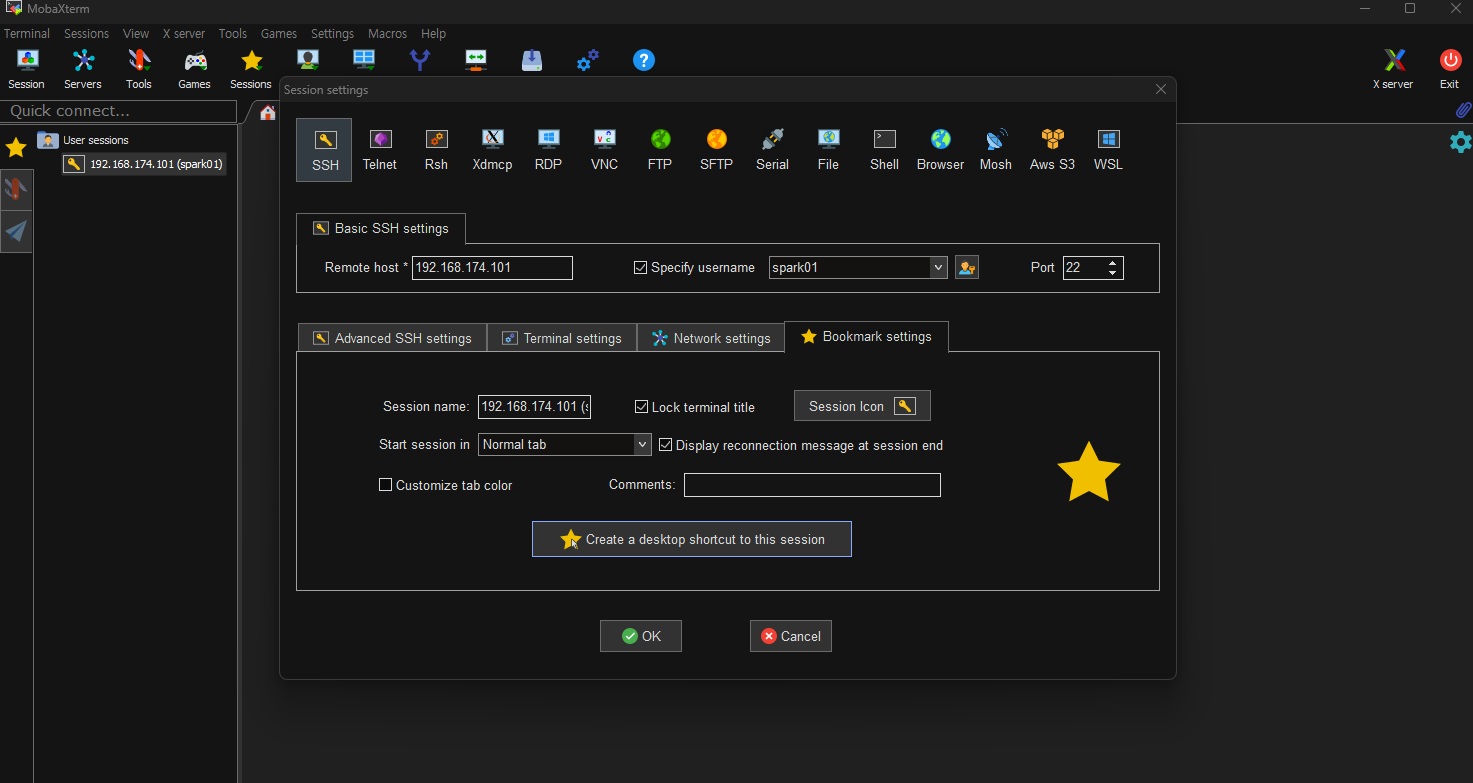
7.최종결과!
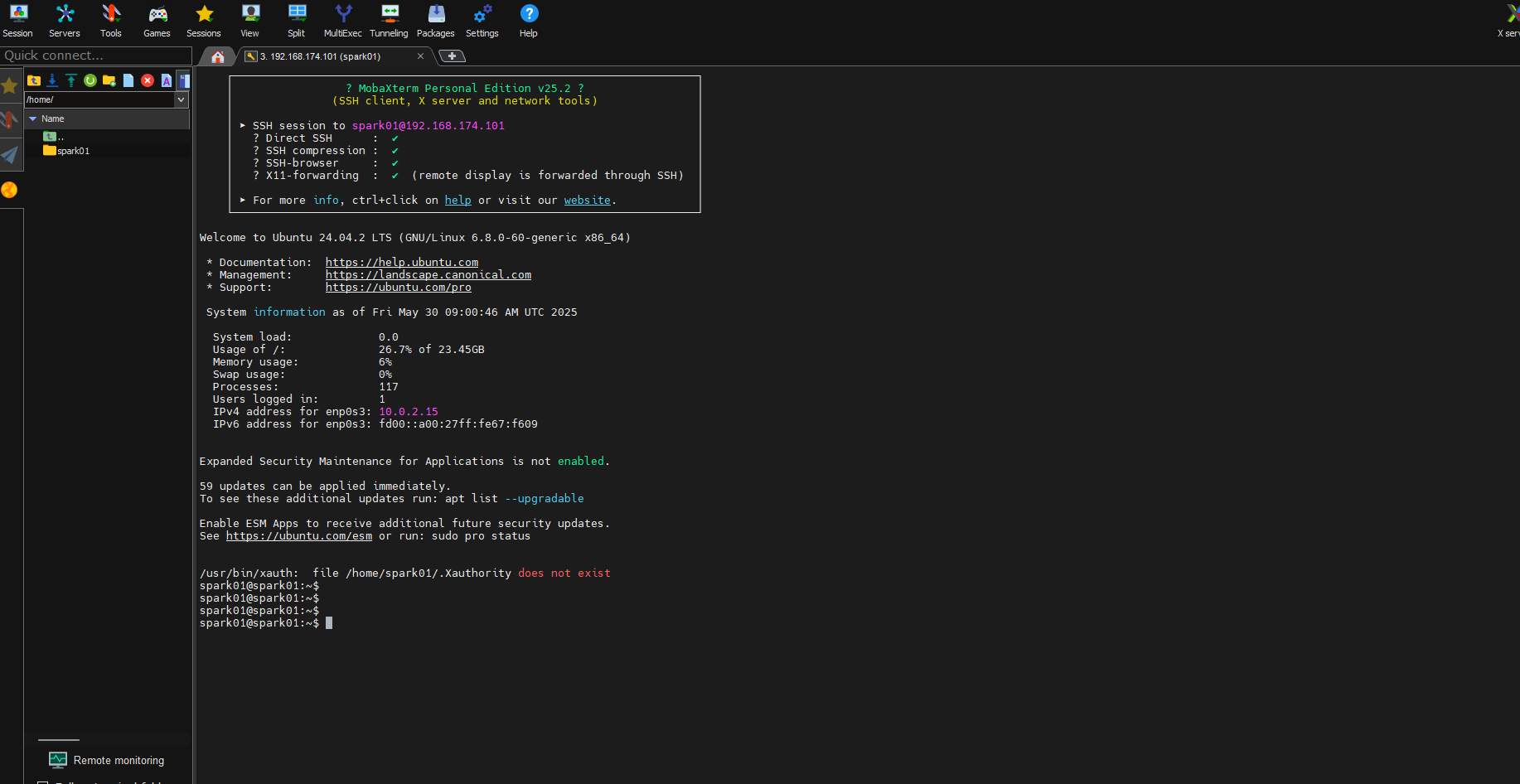
8.vscode 연결
- extension에서 ssh 다운받아주기
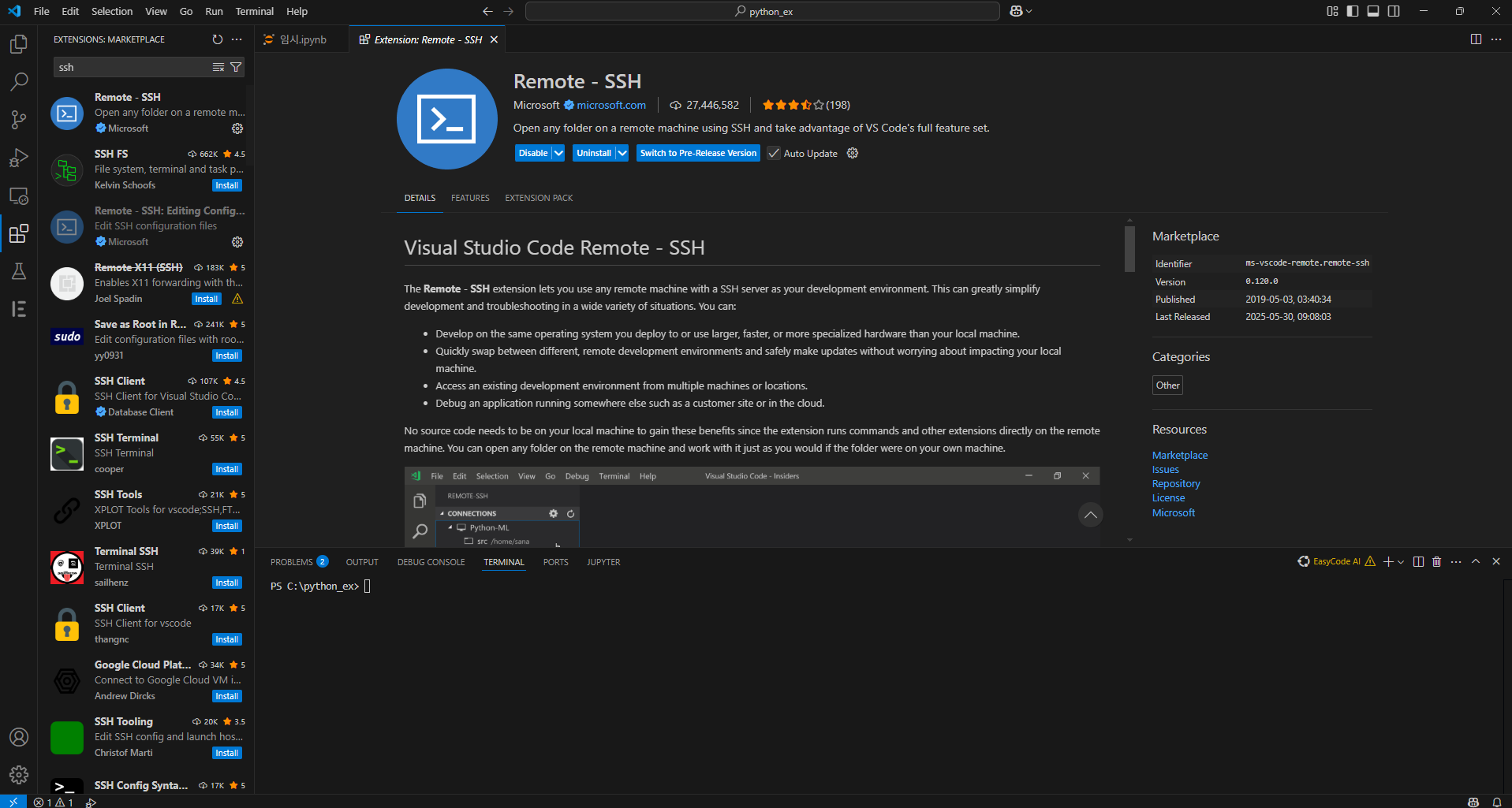
- 가상 머신 IP 주소: 192.168.174.101 (enp0s3, 수동 설정된 주소)
- 게스트 계정 이름: spark01 (VM 로그인 계정)
- ssh +를 눌러 연동하기
- password 입력
- 연동 성공!!
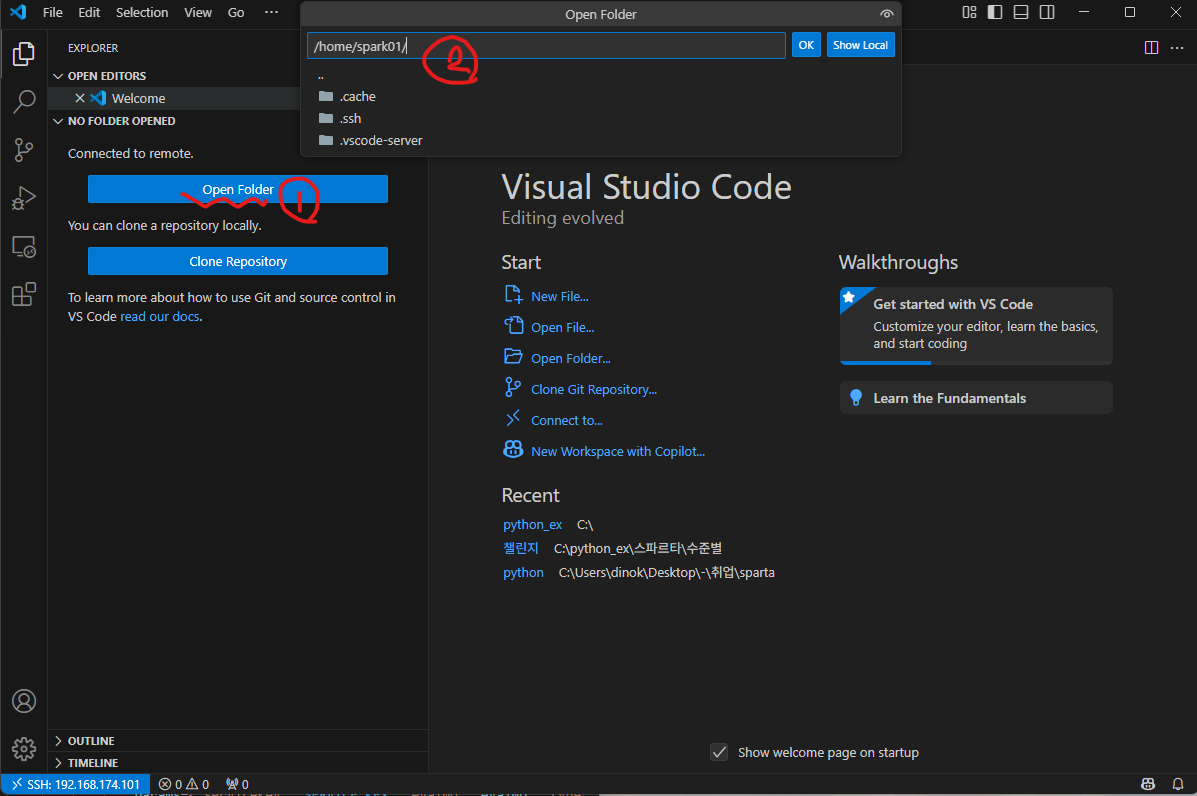
마크 튜터님의 수업은 어디로 튈줄 모르겠음;;
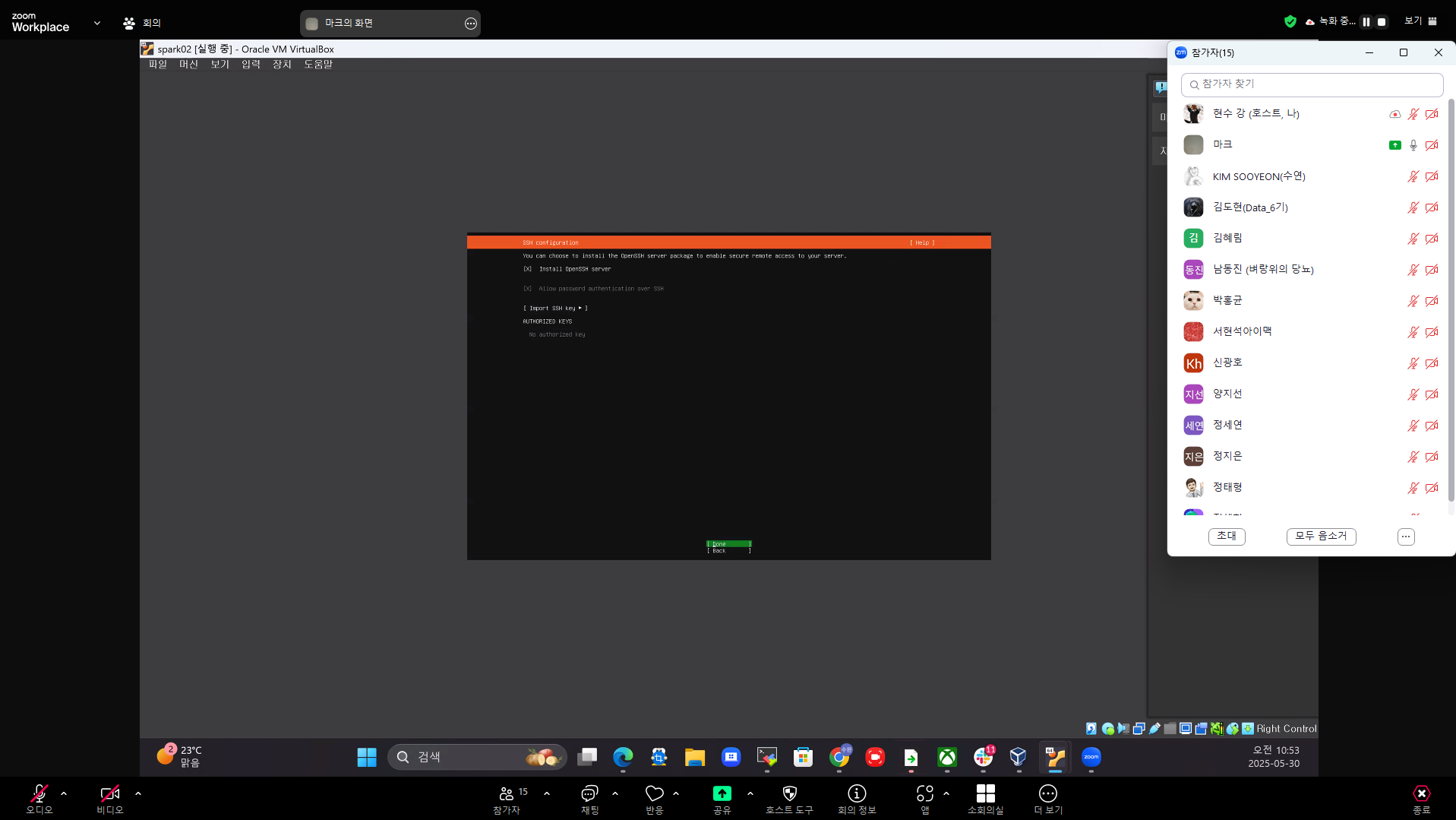
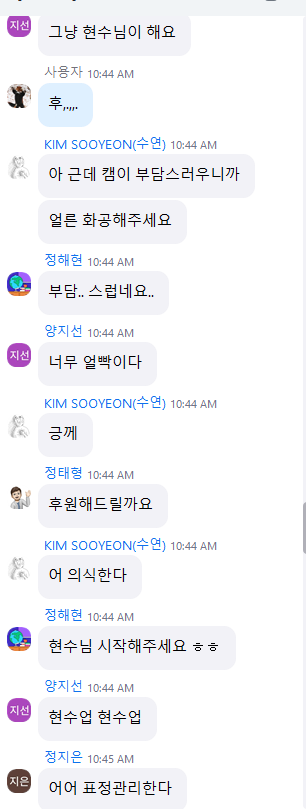
튜터님의 인터넷 상태가 불안정한지 계속 줌이 튕기셨다. 그러다 보니 혼자 캠을 키고 있던 내가 갑자기 host가 되버림;; 진짜 강의 해볼껄 그랬나 ㅎ
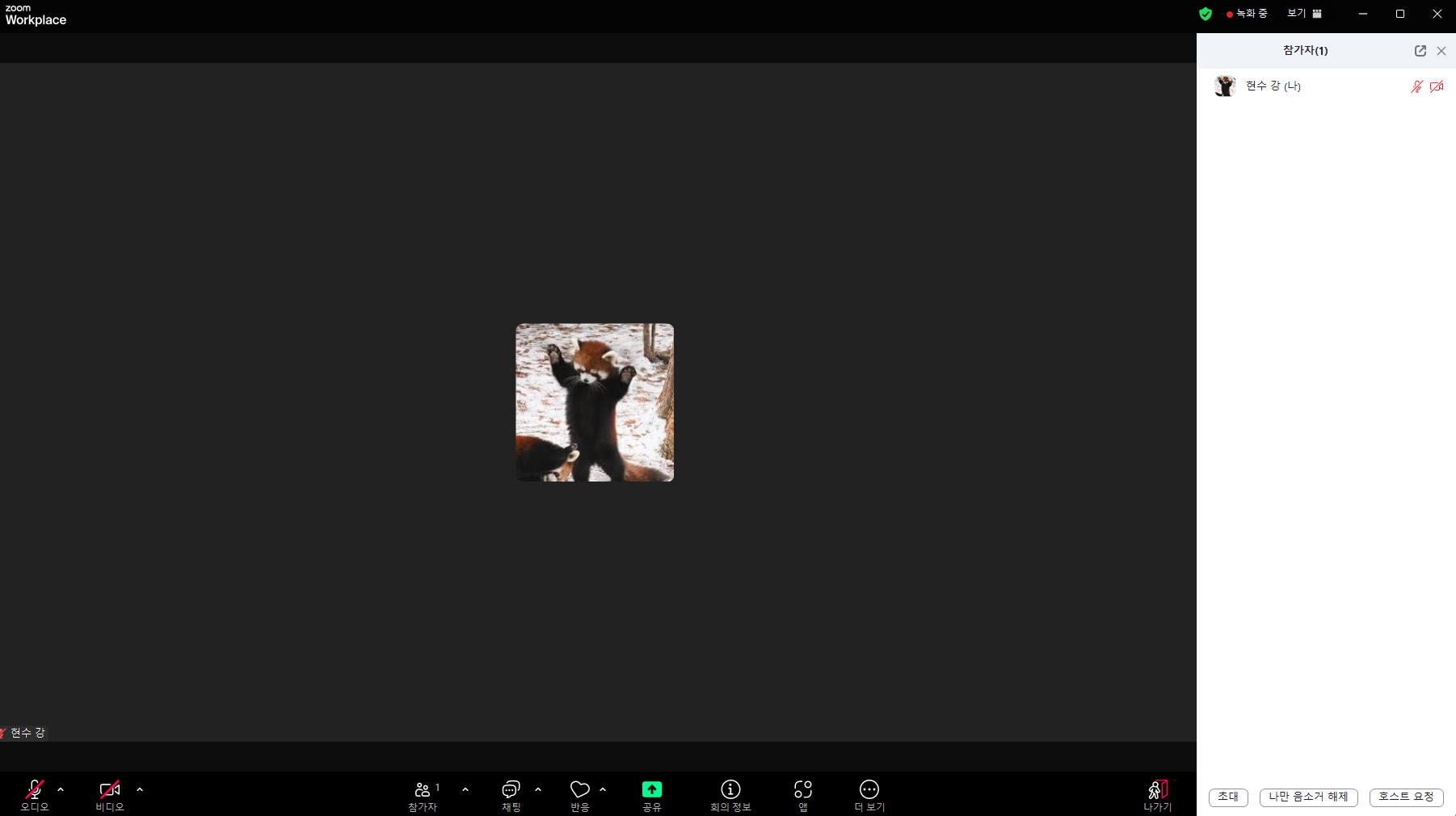
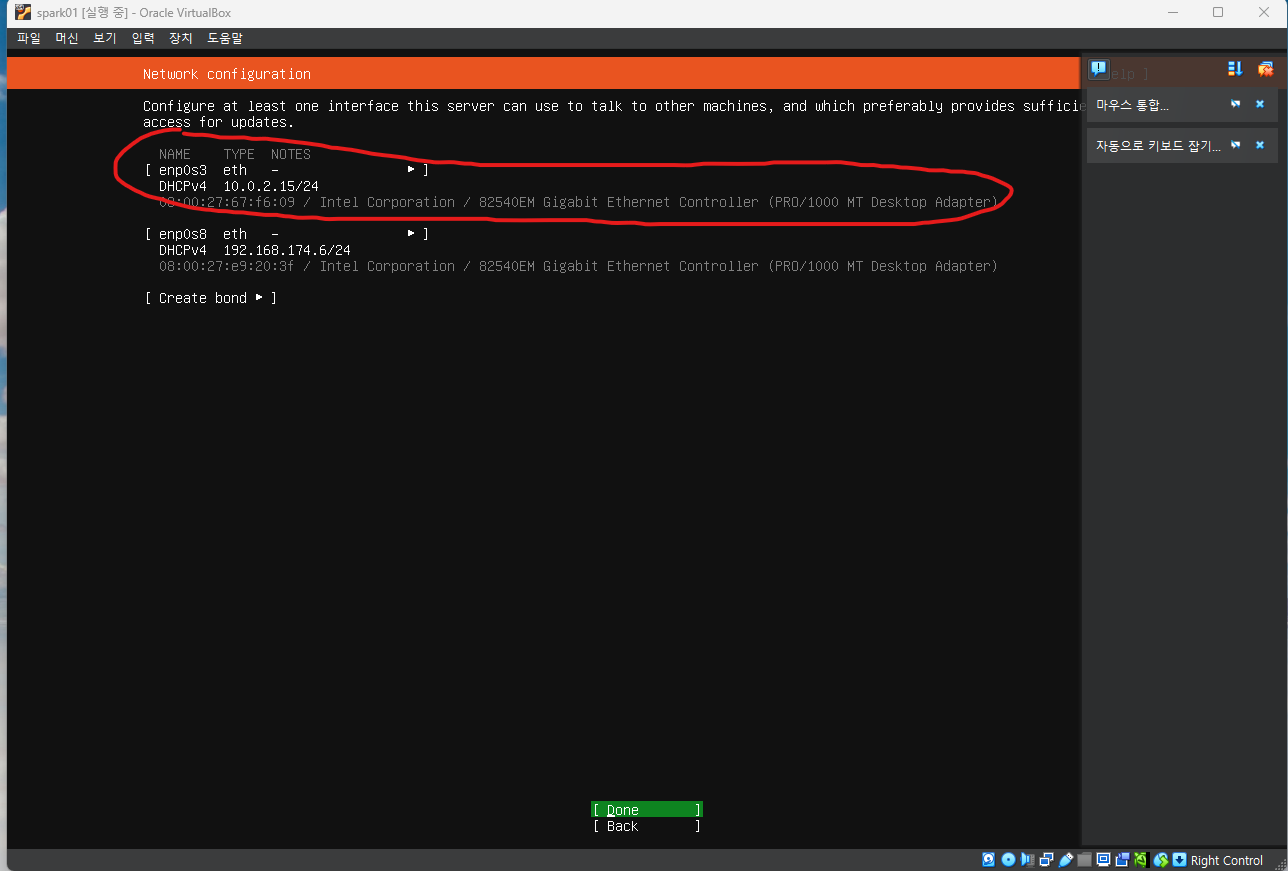
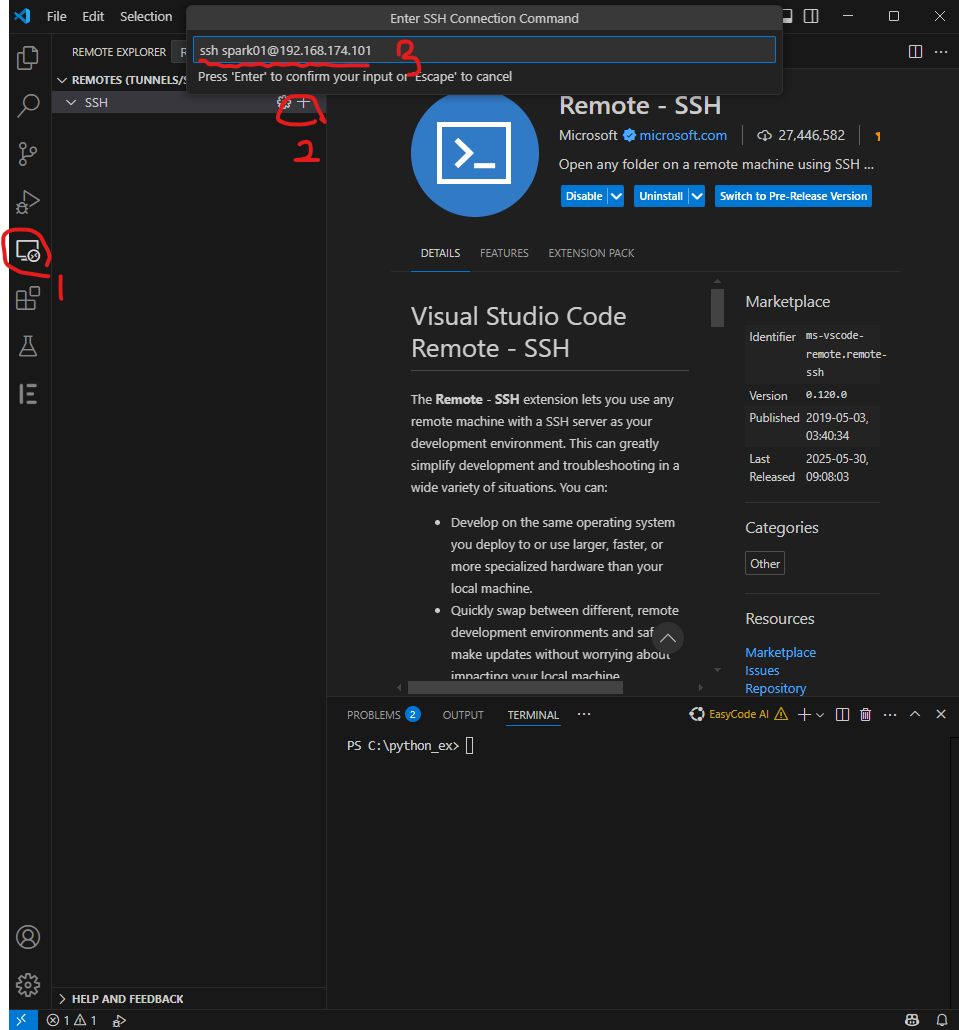

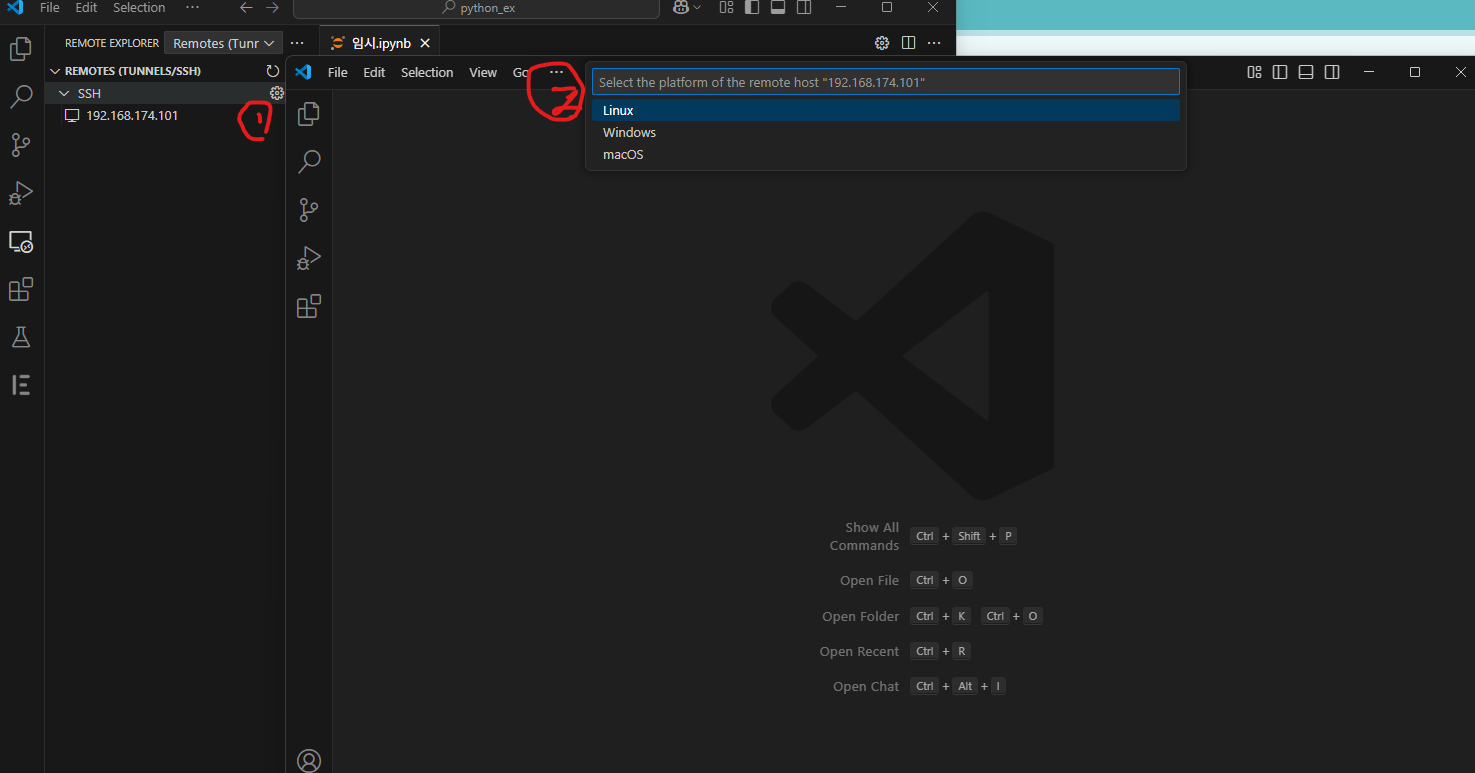


흠...